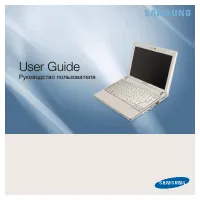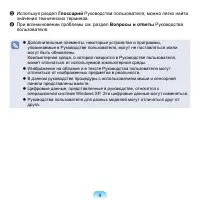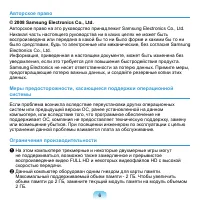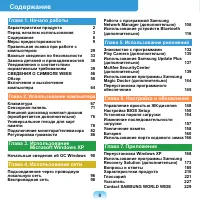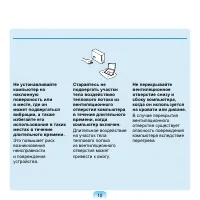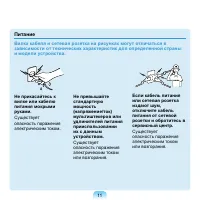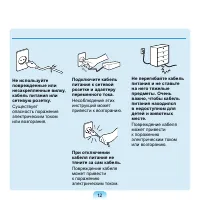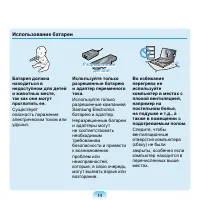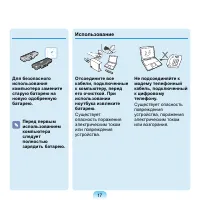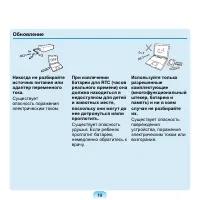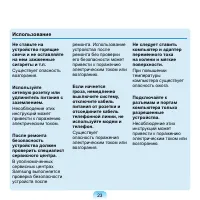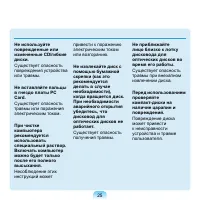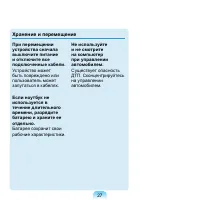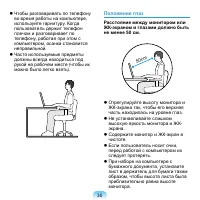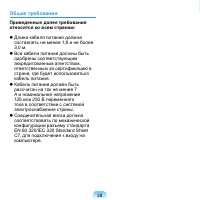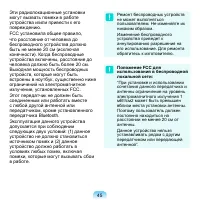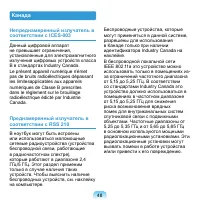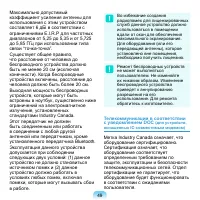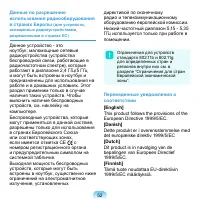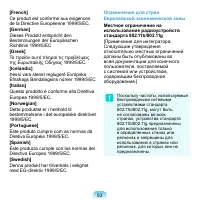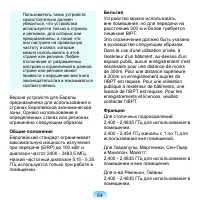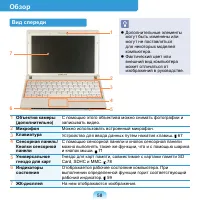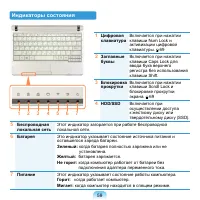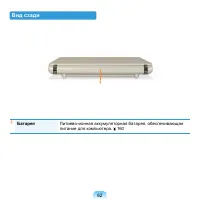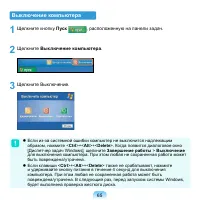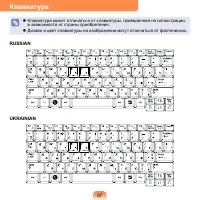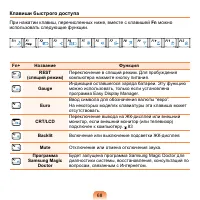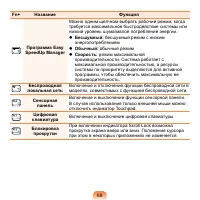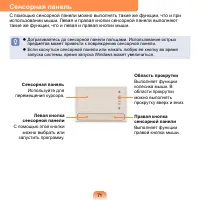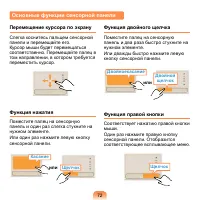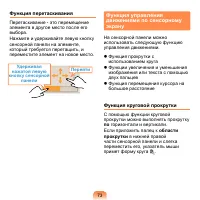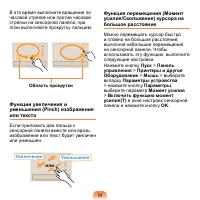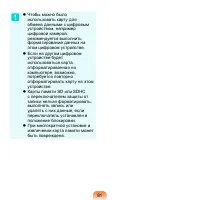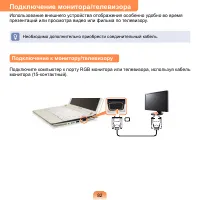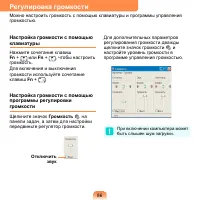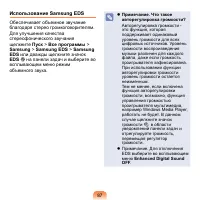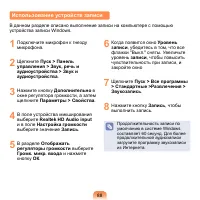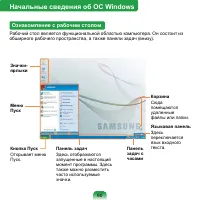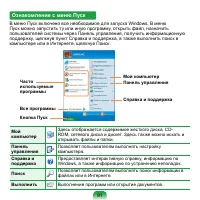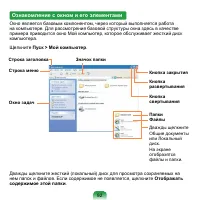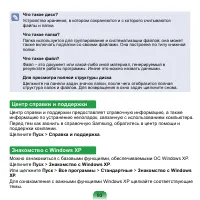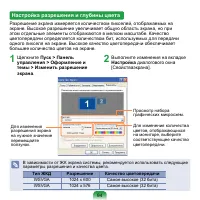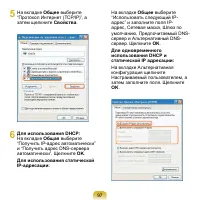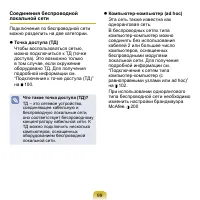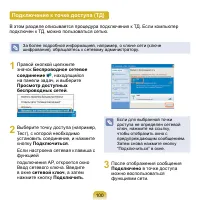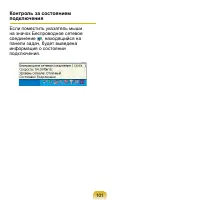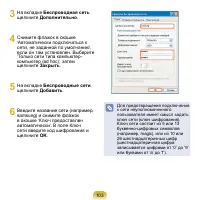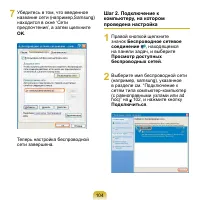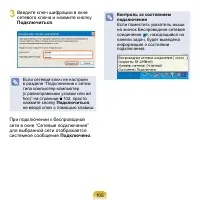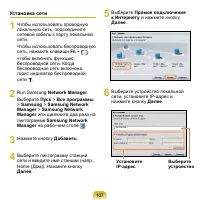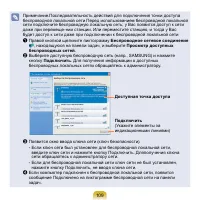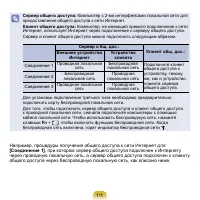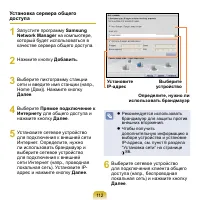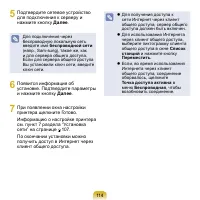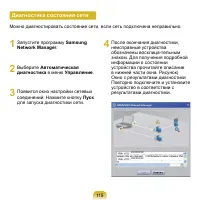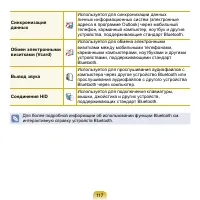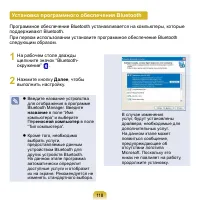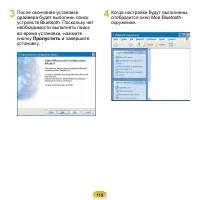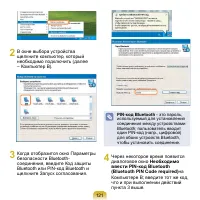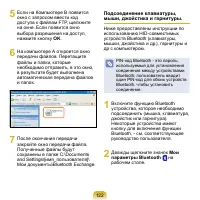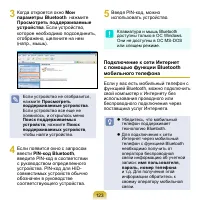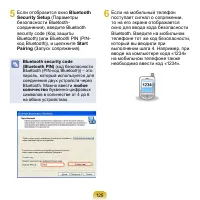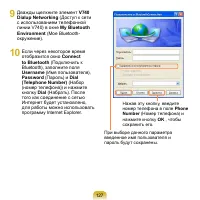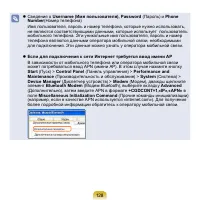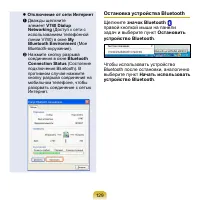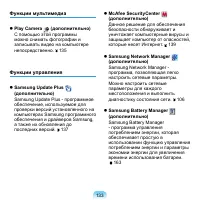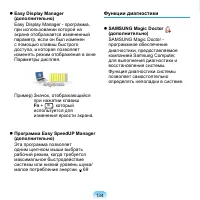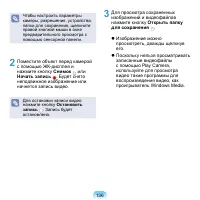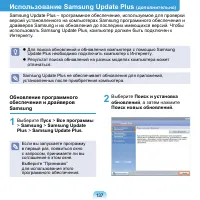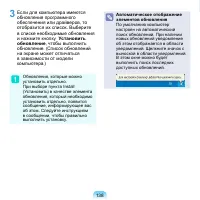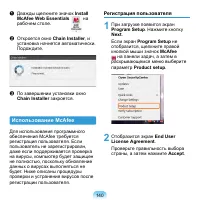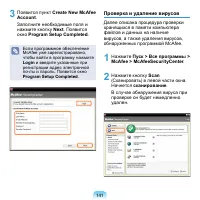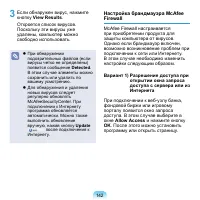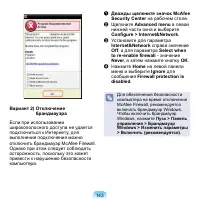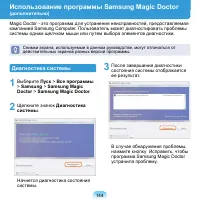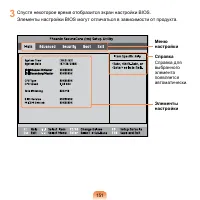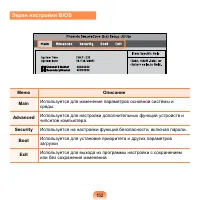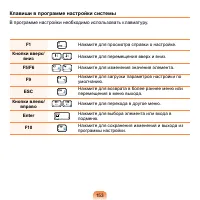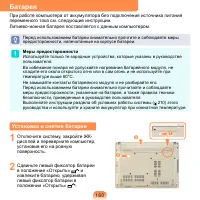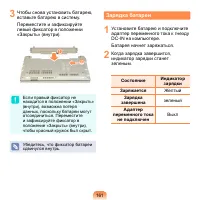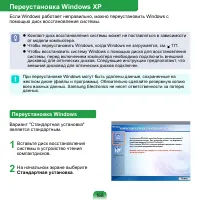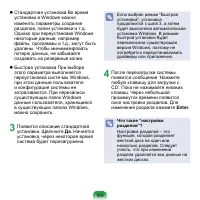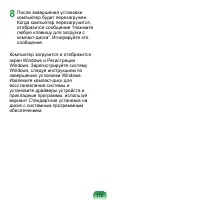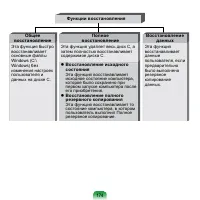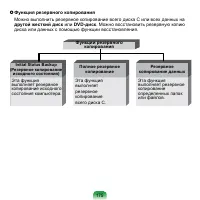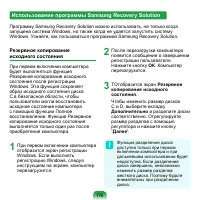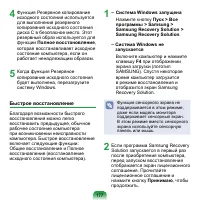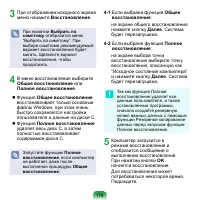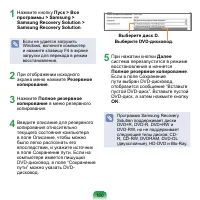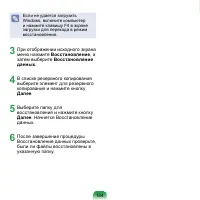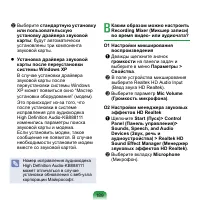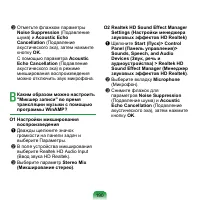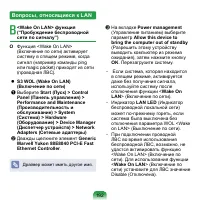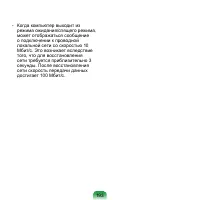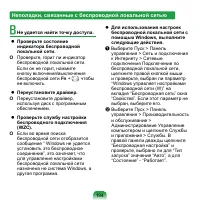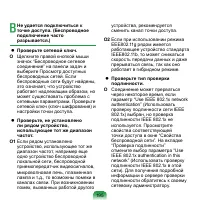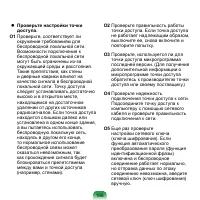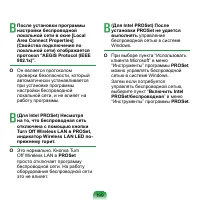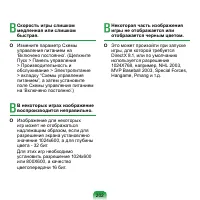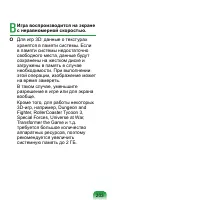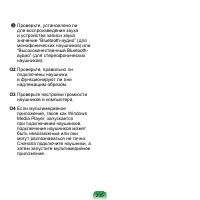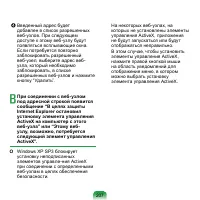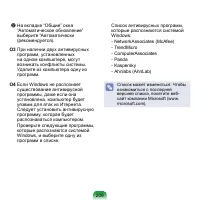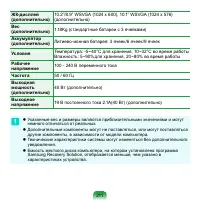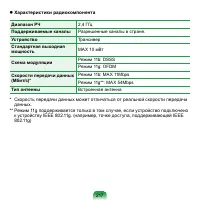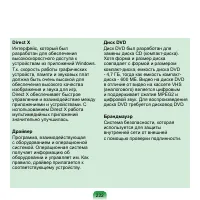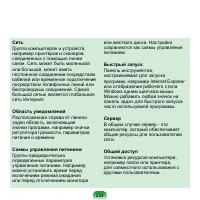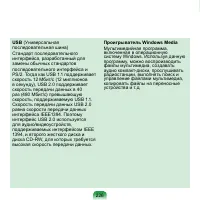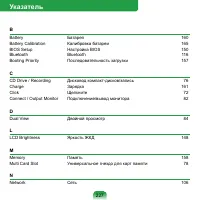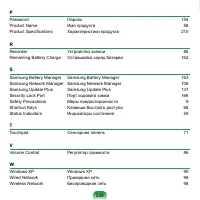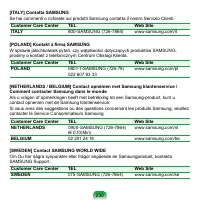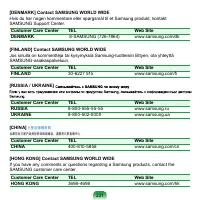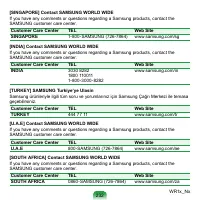Страница 3 - Дополнительные элементы могут быть; Характеристики продукта
Портативный компьютер Улучшенные качества портативности благодаря компактному размеру и небольшому весу Изящный, гладкий корпус Компактный, но мощный компьютер Процессор Intel Atom с низким энергопотреблением и выделением тепла Увеличенное время работы благодаря использованию энергосберегающ...
Страница 4 - Перед началом использования; Информация о руководстве; Руководство по установке; Использование руководства
Перед началом использования Прежде чем прочесть руководство пользователя, проверьте следующее. Информация о руководстве пользователя Данный продукт поставляется с документами Руководство по установке и Руководство пользователя . Использование компьютера станет более легким и удобным, если по мере не...
Страница 5 - Используя раздел; Глоссарий; Руководства пользователя, можно легко найти; Вопросы и ответы; Руководства
b Используя раздел Глоссарий Руководства пользователя, можно легко найти значения технических терминов. n При возникновении проблемы см. раздел Вопросы и ответы Руководства пользователя. Дополнительные элементы, некоторые устройства и программы, упоминаемые в Руководстве пользователя, могут не пос...
Страница 6 - XX
Условные обозначения, имеющие отношение к мерам предосторожности Значок Условное обозначение Описание Предупреждение Несоблюдение инструкций, отмеченных этим знаком, может привести к серьезным травмам или смерти. Внимание! Несоблюдение инструкций, отмеченных этим знаком, может привести к легким трав...
Страница 8 - Сведения о стандарте относительно емкости продукта; Сведения об описании емкости жесткого диска; различии в расчетах.; Сведения об описании объема памяти; памяти или резервируют ее для использования в будущем.
Сведения о стандарте относительно емкости продукта Сведения об описании емкости жесткого диска Емкость устройства для хранения данных (жесткий диск, твердотельный диск) производителя рассчитана на основании, что 1 КБ=1000 байтам. Однако в операционной системе (Windows) емкость устройства для хранени...
Страница 9 - Содержание; Глава 1. Начало работы; Глава 2. Использование компьютера; Глава 3. Использование; Глава 5. Использование риложений; Глава 6. Настройка и обновление
8 Содержание Глава 1. Начало работы Характеристики продукта 2 Перед началом использования 3 Содержание 8 Меры предосторожности 9 Правильная осанка при работе с компьютером 2 9 Важные сведения по безопасности 3 3 Замена деталей и принадлежностей 3 6 Уведомления о соответствии нормативным требованиям ...
Страница 10 - Установка; Предупреждение; серьезным травмам или смерти.; Меры предосторожности; следующие инструкции по технике безопасности.
Установка Не устанавливайте устройство в местах, подверженных высокой влажности, например в ванной комнате. Существует опасность поражения электрическим током. Используйте устройство, учитывая условия эксплуатации, описанные в руководстве пользователя, предоставленном изготовителем. Храните пластико...
Страница 12 - Питание; Вилка кабеля и сетевая розетка на рисунках могут отличаться в
11 Питание Не прикасайтесь к вилке или кабелю питания мокрыми руками. Существует опасность поражения электрическим током. Не превышайте стандартную мощность (напряжение/ток) мультиштекеров или удлинителей питания прииспользовании их с данным устройством. Существует опасность поражения электрическим ...
Страница 15 - Использование батареи
14 Батарея должна находиться в недоступном для детей и животных месте, так как они могут проглотить ее. Существует опасность поражения электрическим током или удушья. Разрешенные детали Используйте только разрешенные батарею и адаптер переменного тока. Используйте только разрешенные компанией Samsun...
Страница 18 - Использование
17 Для безопасного использования компьютера замените старую батарею на новую одобренную батарею. Перед первым использованием компьютера следует полностью зарядить батарею. Использование Отсоедините все кабели, подключенные к компьютеру, перед его очисткой. При использовании ноутбука извлеките батаре...
Страница 20 - Обновление
19 Обновление Никогда не разбирайте источник питания или адаптер переменного тока. Существует опасность поражения электрическим током. При извлечении батареи для RTC (часов реального времени) она должна находиться в недоступном для детей и животных месте, поскольку они могут до нее дотронуться и/или...
Страница 21 - Хранение и перемещение
20 Хранение и перемещение Следуйте инструкциям по использованию беспроводного устройства связи (беспроводной локальной сети, Bluetooth и т.п.) в самолете, в больнице и т.п. Во время переноски ноутбука вместе с такими предметами, как адаптер, мышь, книги старайтесь сильно не прижимать эти предметы к ...
Страница 22 - травмам или повреждению устройства.
21 Внимание! Несоблюдение инструкций, отмеченных этим знаком, может привести к легким травмам или повреждению устройства. Установка Не закрывайте порты, вентиляционные и другие отверстия устройства и не вставляйте в них посторонние предметы. Повреждение компонента внутри компьютера может привести к ...
Страница 29 - Предупреждения по предотвращению потери данных
28 Предупреждения по предотвращению потери данных (управление жестким диском) Старайтесь не повредить данные на жестком диске. Жесткий диск очень чувствителен к внешним воздействиям, поэтому любое такое воздействие может привести к потере данных на жестком диске. Будьте особенно осторожны, т.к. ...
Страница 30 - Правильная осанка; Отрегулируйте высоту стола и; Правильная осанка при работе с компьютером; рекомендации в соответствии со своими потребностями.
Правильная осанка Отрегулируйте высоту стола и стула в соответствии с вашим ростом. Высота должна быть отрегулирована таким образом, чтобы, когда вы сидите на стуле, руки лежали на клавиатуре и были согнуты в локте под прямым углом. Отрегулируйте высоту стула так, чтобы ноги удобно располагались на ...
Страница 31 - Положение глаз; Расстояние между монитором или
30 Чтобы разговаривать по телефону во время работы на компьютере, используйте гарнитуру. Когда пользователь держит телефон плечом и разговаривает по телефону, работая при этом с компьютером, осанка становится неправильной. Часто используемые предметы должны всегда находиться под рукой на рабочем...
Страница 32 - Положение рук; Держите руку под прямым углом,; Управление громкостью; Проверьте уровень громкости; Проверьте
31 Положение рук Держите руку под прямым углом, как показано на рисунке. Локоть и рука должны находится на прямой линии. Не кладите ладонь на клавиатуру при вводе текста. Не нажимайте сильно на мышь. Не нажимайте сильно на клавиатуру, сенсорную панель или мышь. При длительном использовании...
Страница 34 - Техника безопасности; Всегда следуйте эти инструкциям,; Установка системы; Важные сведения по безопасности
Техника безопасности Данный компьютер был проверен и признан соответствующим новейшим стандартам по безопасности для оборудования информационных технологий. Однако для обеспечения безопасного использования данного устройства важно соблюдать инструкции по безопасности, приведенные на устройстве и в д...
Страница 37 - Замена деталей и принадлежностей
Утилизация аккумулятора Не выбрасывайте аккумуляторы или устройства, питающиеся от неизвлекаемых аккумуляторов вместе с бытовыми отходами. Обратитесь в справочную службу Samsung для получения сведений о том, как утилизировать аккумуляторы, которые больше невозможно использовать или зарядить. При ути...
Страница 38 - Подключение и отключение; При отключении кабеля питания не; Требования к кабелю питания
Примечание по безопасности при использовании лазера Использование элементов управления, настройки или выполнение процедур, не указанных в данном руководстве, может привести к возникновению опасного лазерного излучения. Для предотвращения воздействия лазерных лучей не вскрывайте корпус дисковода дл...
Страница 39 - Общие требования; Приведенные далее требования
38 Общие требования Приведенные далее требования относятся ко всем странам: Длина кабеля питания должна составлять не менее 1,8 и не более 3,0 м. Все кабели питания должны быть одобрены соответствующим аккредитованным агентством, ответственным за сертификацию в стране, где будет использоваться к...
Страница 40 - Уведомления о соответствии нормативным требованиям; Указания по беспроводной связи; В ноутбук могут быть встроены или использоваться маломощные
Уведомления о соответствии нормативным требованиям Указания по беспроводной связи В ноутбук могут быть встроены или использоваться маломощные сетевые радиоустройства (устройства беспроводной связи, работающие в радиочастотном спектре), которые работают в диапазоне 2,4 ГГц/5 ГГц. В следующем разделе ...
Страница 43 - Использование в определенных; Предупреждение о близости; Соединенные Штаты Америки
Требования по безопасности и уведомления для США и Канады Не прикасайтесь к антенне и не перемещайте ее, когда устройство выполняет передачу или прием данных. Не держите компонент, содержащий радиоустройство, таким образом, чтобы антенна находилась очень близко или соприкасалась с частями тела, особ...
Страница 44 - Непреднамеренный излучатель в
Другие беспроводные устройства Уведомления по безопасности для других устройств в беспроводной сети: См. документацию, прилагаемую к беспроводным адаптерам Ethernet или другим устройствам в беспроводной сети. Радиоустройство функционирует, если не существует помех от других устройств, работающих на ...
Страница 45 - Преднамеренный излучатель в
обратиться к дилеру или опытному специалисту в области радио и телевидения. При необходимости проконсультируйтесь со специалистом по месту покупки оборудования или с квалифицированным специалистом по радиотелевизионному оборудованию для получения дополнительных рекомендаций. Следующая брошюра може...
Страница 47 - FCC часть 68 (При наличии
FCC часть 68 (При наличии модема.) Данной оборудование соответствует указанной части правил FCC. На задней панели оборудования имеется метка, на которой, помимо другой информации, указаны регистрационный номер FCC и показатель эквивалентного числа вызывных устройств (REN). Если телефонная компания з...
Страница 49 - Канада
48 Непреднамеренный излучатель в соответствии с ICES-003 Данный цифровой аппарат не превышает ограничения, установленные для электромагнитного излучения цифровых устройств класса B в стандартах Industry Canada. Le présent appareil numérique n’émet pas de bruits radioélectriques dépassant les limites...
Страница 51 - REN
50 Перед установкой данного оборудования пользователь должен убедиться в том, что разрешено его подключение к линиям связи местной телекоммуникационной компании. Кроме того, при установке следует использовать разрешенные способы подключения. В некоторых случаях внутреннюю проводку, связанную с одной...
Страница 52 - стандартами; Европейский Союз
1 Метка CE Европейского Союза и уведомления о соответствии Устройства, предназначенные для продажи на территории стран Европейского Союза, имеют отметку Conformitй Europйene (CE), которая указывает на соответствие действующим Директивам и Европейским стандартам и поправкам, приведенным далее. Данное...
Страница 53 - Ограничения для устройств; Переведенные уведомления о
Данные по разрешению использования радиооборудования в странах Европы (для устройств, оснащенных радиоустройствами, разрешенными в странах ЕС) Данное устройство - это ноутбук; маломощные сетевые радиоустройства (устройства беспроводной связи, работающие в радиочастотном спектре), которые работают в ...
Страница 57 - СВЕДЕНИЯ О СИМВОЛЕ WEEE; Правильная утилизация данного изделия; системы сортировки отходов)
СВЕДЕНИЯ О СИМВОЛЕ WEEE Правильная утилизация данного изделия (Утилизация электрического и электронного оборудования) (Применяется в странах ЕС и других странах Европы с использованием системы сортировки отходов) Данная маркировка, имеющаяся на изделии или указанная в руководстве, указывает на то, ч...
Страница 58 - Правильная утилизация батарей данного устройства; Pb; систем раздельного сбора батарей); здоровью человека или окружающей среде.
Правильная утилизация батарей данного устройства Pb (Применяется в странах ЕС и других странах Европы с использованием систем раздельного сбора батарей) Данная маркировка, имеющаяся на батарее, упаковке или в руководстве, указывает на то, что по истечении срока службы батареи, установленные в данном...
Страница 59 - Обзор; Вид спереди
58 1 7 3 2 4 6 5 Обзор Вид спереди 1 Объектив камеры (дополнительно) С помощью этого объектива можно снимать фотографии и записывать видео. 2 Микрофон Можно использовать встроенный микрофон. 3 Клавиатура Устройство для ввода данных путем нажатия клавиш. 6 4 Сенсорная панель/ Кнопки сенсорной панели ...
Страница 60 - Индикаторы состояния
Индикаторы состояния 1 Цифровая клавиатура Включается при нажатии клавиши Num Lock и активизации цифровой клавиатуры. 6 2 Заглавные буквы Включается при нажатии клавиши Caps Lock для ввода букв верхнего регистра без использования клавиши Shift. 3 Блокировка прокрутки Включается при нажатии клавиши S...
Страница 61 - Вид справа
60 Вид справа 1 Разъем для наушников Используется для подключения наушников. 2 Гнездо микрофона Гнездо для подключения микрофона. 3 Порт USB Через порт USB можно подключать такие устройства USB, как клавиатуру/мышь, цифровую камеру и т.д. 4 Порт монитора Порт используется для подключения монитора, т...
Страница 62 - Вид слева; Разъем питания; Разъем для подключения адаптера постоянного тока,
61 Вид слева 1 Разъем питания постоянного тока Разъем для подключения адаптера постоянного тока, подающего питание на компьютер. 2 Порт проводной LAN Подключите к этому порту кабель Ethernet. 9 3 Вентиляционные отверстия Через эти отверстия отводится внутреннее тепло компьютера. Блокирование вентиля...
Страница 64 - Вид снизу; Защелки батареи; Защелка используется для извлечения или установки; Отсек для памяти; Модуль памяти установлен под крышкой. 158; Громкоговоритель; Устройство для воспроизведения звука.
Вид снизу 1 Защелки батареи Защелка используется для извлечения или установки батареи. 160 2 Отсек для памяти Модуль памяти установлен под крышкой. 158 3 Громкоговоритель Устройство для воспроизведения звука. 1 2 3
Страница 65 - Включение и выключение компьютера; Включение компьютера; Установите; батарею; и подключите; адаптер переменного тока; Нажмите; кнопку питания; Индикатор в кнопке питания горит,
Включение и выключение компьютера Включение компьютера 1 Установите батарею и подключите адаптер переменного тока . (см. Руководство по установке .) 2 Поднимите панель ЖК-дисплея. 3 Нажмите кнопку питания , чтобы включить компьютер. 4 Индикатор в кнопке питания горит, когда компьютер включен. LED ...
Страница 66 - Щелкните кнопку; Пуск; Щелкните; Выключение компьютера; Щелкните Выключение.; Если из-за системной ошибки компьютер не выключится надлежащим
Выключение компьютера 1 Щелкните кнопку Пуск , расположенную на панели задач. 2 Щелкните Выключение компьютера . 3 Щелкните Выключение. Если из-за системной ошибки компьютер не выключится надлежащим образом, нажмите < Ctrl >+< Alt >+< Delete >. Когда появится диалоговое окно [Дис...
Страница 67 - Глава
Глава 2. Использование компьютера Клавиатура 6 7 Сенсорная панель 7 1 Внешний дисковод компакт-дисков (приобретается дополнительно) 7 6 Универсальное гнездо для карт памяти 7 8 Подключение монитора/телевизора 8 2 Регулировка громкости 8 6
Страница 68 - Клавиатура; в зависимости от страны приобретения.; RUSSIAN
Клавиатура Клавиатура может отличаться от клавиатуры, приведенной на иллюстрации, в зависимости от страны приобретения. Дизайн и цвет клавиатуры на изображении могут отличаться от фактических. RUSSIAN UKRAINIAN
Страница 69 - Клавиши быстрого доступа; При нажатии клавиш, перечисленных ниже, вместе с клавишей; Fn; можно
68 Клавиши быстрого доступа При нажатии клавиш, перечисленных ниже, вместе с клавишей Fn можно использовать следующие функции. Fn+ Название Функция REST (спящий режим) Переключение в спящий режим. Для пробуждения компьютера нажмите кнопку питания. Gauge Индикация оставшегося заряда батареи. Эту функ...
Страница 72 - Сенсорная панель; такие же функции, что и левая и правая кнопки мыши.; предметов может привести к повреждению сенсорной панели.
71 Сенсорная панель С помощью сенсорной панели можно выполнять такие же функции, что и при использовании мыши. Левая и правая кнопки сенсорной панели выполняют такие же функции, что и левая и правая кнопки мыши. Дотрагивайтесь до сенсорной панели пальцами. Использование острых предметов может прив...
Страница 74 - Функция перетаскивания; Удерживая; Функция управления; Функция круговой прокрутки; по
Функция перетаскивания Перетаскивание - это перемещение элемента в другое место после его выбора. Нажмите и удерживайте левую кнопку сенсорной панели на элементе, который требуется перетащить, и переместите элемент на новое место. Удерживая нажатой левую кнопку сенсорной панели Перейти Функция управ...
Страница 75 - Область прокрутки; Функции увеличения и; Увеличение; Функция перемещения (Момент
В это время выполните вращения по часовой стрелке или против часовой стрелки на сенсорной панели, при этом выполняйте прокрутку пальцем. Область прокрутки Функции увеличения и уменьшения (Pinch) изображения или текста Если приложить два пальца к сенсорной панели вместе или врозь, изображение или тек...
Страница 76 - выключения сенсорной
Отключение функции управления движениями 1 Нажмите кнопку Пуск > Панель управления > Принтеры и другое Оборудование > Мышь > выберите вкладку Параметры устройства > и нажмите кнопку Параметры . 2 При отображении окна настроек сенсорной панели отмените выбор параметра, который требуетс...
Страница 77 - Внешний дисковод компакт-дисков; На данном компьютере поддерживается внешний дисковод USB CD-ROM; Тип дисковода
Внешний дисковод компакт-дисков (приобретается дополнительно) На данном компьютере поддерживается внешний дисковод USB CD-ROM (приобретается дополнительно). Убедитесь, что типов интерфейса для внешнего дисковода CD-ROM является тип USB. Подробные технические характеристики можно найти в каталоге. Су...
Страница 78 - Подключение дисковода; порту USB; Вставка и извлечение; извлечения
Подключение дисковода компакт-дисков Подключите дисковод компакт-дисков к порту USB . USB Порт Вставка и извлечение компакт-диска 1 Нажмите кнопку извлечения дисковода компакт-дисков. Индикатор состояния Кнопка извлечения Отверстие для аварийного отрывания устройства 2 Когда откроется лоток, вставьт...
Страница 79 - Универсальное гнездо для карт памяти; Универсальную карту памяти с емкостью, отвечающей вашим нуждам,; Поддерживаемые карты
78 Универсальное гнездо для карт памяти Используя универсальное гнездо для карт памяти, можно считывать и записывать данные на картах памяти SD card, SDHC card, MMC. Можно использовать карту памяти в качестве съемного диска. Ее удобно использовать для обмена данными с цифровыми устройствами, наприме...
Страница 80 - памяти SD; Имя карты памяти отличаться
Вставка и использование карты памяти 1 Вставьте карту в гнездо в направлении, указанном около гнезда. Например) карта памяти SD 2 Щелкните Пуск > Мой компьютер . На экране появится карта памяти. 3 На карту памяти можно записывать данные. Если карта еще не отформатирована, перед использованием ее ...
Страница 81 - Использование карт памяти; Извлечение карты памяти; Форматировать
80 Использование карт памяти Mini SD и RS-MMC Поскольку карты, перечисленные выше, слишком малы, их невозможно вставить в гнездо напрямую. Вставьте карту в предназначенный для нее адаптер (доступен в розничной торговле электронного оборудования), а затем вставьте адаптер в универсальное гнездо для к...
Страница 83 - Подключение монитора/телевизора; презентаций или просмотра видео или фильма по телевизору.; Необходимо дополнительно приобрести соединительный кабель.; Подключение к монитору/телевизору
82 Подключение монитора/телевизора Использование внешнего устройства отображения особенно удобно во время презентаций или просмотра видео или фильма по телевизору. Необходимо дополнительно приобрести соединительный кабель. Подключение к монитору/телевизору Подключите компьютер к порту RGB монитора и...
Страница 84 - Dual View; LCD; Просмотр с помощью монитора/телевизора
83 Переключение устройства отображения с помощью клавиш быстрого доступа Нажмите один раз сочетание клавиш Fn + Появится экран программы Easy Display Manager , в котором можно выбрать устройство отображения.Если нажать клавишу , удерживая нажатой клавишу Fn , выбранный параметр изменится на другой п...
Страница 85 - Использование режима двойного просмотра для
84 1 Подсоедините внешнее устройство отображения (напр., монитор или проектор) к соответствующему порту системы. Подсоедините телевизор к порту выхода телевизора на системе. 2 Поместив указатель на рабочий стол, нажмите правую кнопку сенсорной панели и щелкните Свойства , затем щелкните вкладку Пара...
Страница 86 - Определение; Отключение режима двойного; Расширить рабочий стол на; Перемещение окна между
85 4 По завершении настройки щелкните Определение на левой стороне окна диагностики. Первичное устройство отображения (ЖК-дисплей) отображается как 1 , а вторичное устройство отображения отображается как 2 . Теперь можно выводить видеосигнал на два монитора. 1 : Первичное 2 : Bторичноe При использ...
Страница 87 - Настройка громкости с помощью; Громкость; Отключить; При включении компьютера может; Регулировка громкости
86 Настройка громкости с помощью клавиатуры Нажмите сочетание клавиш Fn + или Fn + , чтобы настроить громкость. Для включения и выключения громкости используйте сочетание клавиш Fn + . Настройка громкости с помощью программы регулировки громкости Щелкните значок Громкость на панели задач, а затем дл...
Страница 88 - Использование Samsung EDS; Примечание. Что такое
87 Использование Samsung EDS Обеспечивает объемное звучание благодаря стерео громкоговорителям. Для улучшения качества стереофонического звучания щелкните Пуск > Все программы > Samsung > Samsung EDS > Samsung EDS или дважды щелкните значок EDS на панели задач и выберите во всплывающем м...
Страница 89 - Использование устройств записи
88 1 Подключите микрофон к гнезду микрофона. 2 Щелкните Пуск > Панель управления > Звук, речь и аудиоустройства > Звук и аудиоустройства . 3 Нажмите кнопку Дополнительно в окне регулятора громкости, а затем щелкните Параметры > Свойства . 4 В поле устройства микширования выберите Realtek...
Страница 91 - Ознакомление с рабочим столом
90 Начальные сведения об ОС Windows Ознакомление с рабочим столом Рабочий стол является функциональной областью компьютера. Он состоит из обширного рабочего пространства, а также панели задач (внизу). Кнопка Пуск Открывает меню Пуск. Панель задач Здесь отображаются запущенные в настоящий момент прог...
Страница 92 - Ознакомление с меню Пуск; В меню Пуск включено все необходимое для запуска Windows. В меню
91 Ознакомление с меню Пуск В меню Пуск включено все необходимое для запуска Windows. В меню Пуск можно запустить ту или иную программу, открыть файл, назначить пользователей системы через Панель управления, получить информационную поддержку, щелкнув пункт Справка и поддержка, а также выполнить поис...
Страница 93 - Ознакомление с окном и его элементами; Дважды щелкните; нем папок и файлов. Если содержимое не появляется, щелкните; Отображать
Ознакомление с окном и его элементами Окно является базовым компонентом, через который выполняется работа на компьютере. Для рассмотрения базовой структуры окна здесь в качестве примера приводится окно Мой компьютер, которое обслуживает жесткий диск компьютера.Щелкните Пуск > Мой компьютер . Стро...
Страница 94 - Для просмотра полной структуры диска; Центр справки и поддержки; Знакомство с Windows XP; XP
Что такое диск? Устройство хранения, в котором сохраняются и с которого считываются файлы и папки. Что такое папка? Папка используется для группирования и систематизации файлов; она может также включать подпапки со своими файлами. Она построена по типу книжной полки. Что такое файл? Файл – это докум...
Страница 95 - управления > Оформление и; Выполните изменения на вкладке; Настройка; диалогового окна; Тип ЖКД; Настройка разрешения и глубины цвета; большее количество цветов на экране.
1 Щелкните Пуск > Панель управления > Оформление и темы > Изменить разрешение экрана . 2 Выполните изменения на вкладке Настройка диалогового окна [Свойстваэкрана]. Просмотр набора графических микросхем. Для изменения количества цветов, отображающихся на мониторе, выберите соответствующее к...
Страница 96 - Подсоединение через проводную
Глава 4. Использование сети Подсоединение через проводную локальную сеть 9 6 Беспроводная сеть 9 8 Работа с программой Samsung Network Manager (дополнительно) 10 6 Использование устройств Bluetooth (дополнительно) 11 6
Страница 97 - Подсоединение через проводную локальную сеть; Network Manager. 10
1 Подсоедините кабель локальной сети к порту локальной сети компьютера. 2 Нажмите Пуск > Панель управления . 3 В окне [Панель управления] щелкните Сеть и подключения к Интернету . 4 Щелкните правой кнопкой мыши значок Подключение по локальной сети , а затем щелкните Свойства . Имя устройств локал...
Страница 99 - Беспроводная сеть; Сетевое окружение беспроводной сети (Wireless LAN) - это сетевое; используемым продуктом.
98 Беспроводная сеть Сетевое окружение беспроводной сети (Wireless LAN) - это сетевое оборудование, позволяющее осуществлять связь между несколькими компьютерами в домашнем помещении или учреждении небольшого размера посредством беспроводных LAN-устройств.Использование связи между компьютерными сист...
Страница 102 - Если поместить указатель мыши
101 Контроль за состоянием подключения Если поместить указатель мыши на значок Беспроводное сетевое соединение , находящийся на панели задач, будет выведена информация о состоянии подключения.
Страница 103 - Подключение к сетям типа компьютер-компьютер; Шаг 1. Настройка сети типа
102 Подключение к сетям типа компьютер-компьютер (с равноправными узлами или ad hoc) В беспроводных сетях типа компьютер-компьютер можно соединять без использования кабелей 2 или большее число компьютеров, оснащенных беспроводными модулями локальной сети. С помощью с этого способа не подсоединенный ...
Страница 106 - Подключиться; Подключено; Контроль за состоянием
105 3 Введите ключ шифрации в окне сетевого ключа и нажмите кнопку Подключиться . Если сетевой ключ не настроен в разделе “Подключение к сетям типа компьютер-компьютер (с равноправными узлами или ad hoc)” на странице 10 , просто нажмите кнопку Подключиться , не вводя ключ с помощью клавиш. При подкл...
Страница 107 - Работа с программой Samsung Network Manager; Samsung Network Manager выполняет следующие функции.; Можно легко установить параметры сети и принтера.; установив на компьютере 2 интерфейса; Можно диагностировать состояние сети.; Использование сети; беспроводной локальной сети.
106 Работа с программой Samsung Network Manager (дополнительно) Samsung Network Manager - программа, создана для упрощения пользо-вания Интернетом. Samsung Network Manager выполняет следующие функции. Можно легко установить параметры сети и принтера. Сеть можно использовать, не определяя новые п...
Страница 108 - Установка сети
107 Установка сети 1 Чтобы использовать проводную локальную сеть, подсоедините сетевой кабель к порту локальной сети.Чтобы использовать беспроводную сеть, нажмите клавиши Fn + , чтобы включить функцию беспроводной сети. Когда беспроводная сеть включена, горит индикатор беспроводной сети . 2 Run Sams...
Страница 109 - Выберите
108 Примечание. Выберите устройство Выберите устройство для подключения к сети Интернет. Выберите беспроводную или проводную локальную сеть. Примечание. Установка IP-адреса Для назначения IP-адреса автоматически (DHCP), выберите Получить IP-адрес автоматически . Для использования статического IP-адр...
Страница 111 - Samsung; Общий доступ к сети
110 Использование сети после перемещения станции Установив параметры сети (IP-адрес, параметры принтера и т.д.) для каждой станции, Вы будете иметь доступ к сети, не выполняя установки парамет- ров сети каждый раз, независимо от станции. 1 Запустите программу Samsung Network Manager при подключении ...
Страница 113 - Определите, нужно ли
112 Установка сервера общего доступа 1 Запустите программу Samsung Network Manager на компьютере, который будет использоваться в качестве сервера общего доступа. 2 Нажмите кнопку Добавить . 3 Выберите пиктограмму станции сети и введите имя станции (напр., Home (Дом)). Нажмите кнопку Далее . 4 Выбери...
Страница 116 - Диагностика состояния сети
115 Диагностика состояния сети Можно диагностировать состояние сети, если сеть подключена неправильно. 1 Запустите программу Samsung Network Manager . 2 Выберите Автоматическая диагностика в меню Управление . 3 Появится окно настройки сетевых соединений. Нажмите кнопку Пуск для запуска диагностики с...
Страница 117 - Использование устройств Bluetooth; Bluetooth, не используя кабельного соединения.; Функция Bluetooth доступна только для связи между устройствами; Передача файлов
116 Использование устройств Bluetooth (дополнительно) Bluetooth – технология беспроводной связи, предоставляющая доступ к таким расположенным неподалеку устройствам, как компьютер, мобильный телефон, принтер, клавиатура или мышь, не используя кабельного соединения. Bluetooth позволяет передавать фай...
Страница 118 - интерактивную справку устройств Bluetooth.
117 Синхронизация данных Используется для синхронизации данных личных информационных систем (электронные адреса в программе Outlook) через мобильный телефон, карманный компьютер, ноутбук и другие устройства, поддерживающие стандарт Bluetooth. Обмен электронными визитками (Vcard) Используется для обм...
Страница 119 - Установка программного обеспечения Bluetooth; поддерживают Bluetooth.; Далее; название
118 Установка программного обеспечения Bluetooth Программное обеспечение Bluetooth устанавливается на компьютеры, которые поддерживают Bluetooth. При первом использовании установите программное обеспечение Bluetooth следующим образом. 1 На рабочем столе дважды щелкните значок “Bluetooth- окружение” ...
Страница 120 - Пропустить
119 3 После окончания установки драйвера будет выполнен поиск устройств Bluetooth. Поскольку нет необходимости выполнять поиск во время установки, нажмите кнопку Пропустить и завершите установку. 4 Когда настройки будут выполнены, отобразится окно Мое Bluetooth- окружение.
Страница 121 - Справка Bluetooth; Для просмотра справки Windows; Обмен файлами; Использование функций Bluetooth
120 Справка Bluetooth Справка Bluetooth предоставляет подробное описание использования функций Bluetooth. Дважды щелкните Параметры Bluetooth на рабочем столе и нажмите клавишу F1 (Справка). Для просмотра справки Windows нажмите Пуск > Справка и поддержка> Работа в сети Интернет > Работа в ...
Страница 122 - Необходимо
121 2 В окне выбора устройства щелкните компьютер, который необходимо подключить (далее – Компьютер В). 3 Когда отобразится окно Параметры безопасности Bluetooth- соединения, введите Код защиты Bluetooth или PIN-код Bluetooth и щелкните Запуск согласования. PIN-код Bluetooth - это пароль, используем...
Страница 123 - OK; Подсоединение клавиатуры,; используемый для установления; Мои
122 5 Если на Компьютере В появится окно с запросом ввести код доступа к файлам FTР, щелкните на окне. Если появится окно выбора разрешения на доступ, нажмите кнопку OK . 6 На компьютере A откроется окно передачи файлов. Перетащите файлы и папки, которые необходимо отправить, в это окно, в результат...
Страница 124 - Подключение к сети Интернет
123 3 Когда откроется окно Мои параметры Bluetooth нажмите Просмотреть поддерживаемые устройства . Если устройство, которое необходимо подсоединить, отображено, щелкните на нем (напр., мышь). Если устройство не отобразится, нажмите Просмотреть поддерживаемые устройства . Если устройство все еще не п...
Страница 126 - Bluetooth security code; пароль, который используется для; любое; символов в количестве от 4 до 6
125 5 Если отобразится окно Bluetooth Security Setup (Параметры безопасности Bluetooth- соединения), введите Bluetooth security code (Код защиты Bluetooth) (или Bluetooth PIN (PIN- код Bluetooth)), и щелкните Start Pairing (Запуск сопряжения). Bluetooth security code (Bluetooth PIN) (код безопасност...
Страница 130 - Остановка устройства Bluetooth; значок Bluetooth
129 Отключение от сети Интернет z Дважды щелкните элемент V740 Dialup Networking (Доступ к сети с использованием телефонной линии V740) в окне My Bluetooth Environment (Мое Bluetooth-окружение). x Нажмите кнопку разрыва соединения в окне Bluetooth Connection Status (Состояние подключения Bluetooth...
Страница 131 - Инструкции по использованию
130 Инструкции по использованию Обычно, устройства Bluetooth обеспечивают стабильную работу при соединении на расстоянии не более 3 метров (10 футов). Для обеспечения более качественной связи Bluetooth и устранения радиопомех используйте компьютер в открытом пространстве без стен и препятствий. ...
Страница 133 - Знакомство с программами; устранение неисправностей.; различаться в зависимости от модели компьютера.
132 Знакомство с программами С помощью программного обеспечения, поставляемого с компьютерами Samsung, можно легко использовать различные функции и выполнять поиск и устранение неисправностей. Используйте программное обеспечение после ознакомления с основными принципами его использования. Для получе...
Страница 134 - Samsung Update Plus
133 Функции мультимедиа Play Camera (дополнительно) С помощью этой программы можно снимать фотографии и записывать видео на компьютере непосредственно. 13 Функции управления Samsung Update Plus (дополнительно) Samsung Update Plus - программное обеспечение, используемое для проверки версий устано...
Страница 135 - Функции диагностики; SAMSUNG Magic Doctor
134 Easy Display Manager (дополнительно) Easy Display Manager - программа, при использовании которой на экране отображается измененный параметр, если он был изменен с помощью клавиш быстрого доступа, и которая позволяет изменять режим отображения в окне Параметры дисплея. Пример) Значок, отображаю...
Страница 136 - Play Camera; и записывать видео с помощью камеры, установленной на компьютере.; Не снимайте изображения и не записывайте видео в местах, где можно
135 Play Camera (дополнительно) Play Camera - это программа, позволяющая пользователям снимать фотографии и записывать видео с помощью камеры, установленной на компьютере. Версии программ, описанные в данном руководстве, могут быть изменены, а изображения экрана и термины могут отличаться от дейст...
Страница 137 - Остановить; Открыть папку
136 Чтобы настроить параметры камеры, разрешения, устройства, папки для сохранения, щелкните правой кнопкой мыши в окне предварительного просмотра с помощью сенсорной панели. 2 Поместите объект перед камерой с помощью ЖК-дисплея и нажмите кнопку Снимок или Начать запись . Будет снято неподвижное изо...
Страница 138 - Использование Samsung Update Plus; Обновление программного
137 Использование Samsung Update Plus (дополнительно) Samsung Update Plus – программное обеспечение, используемое для проверки версий установленного на компьютерах Samsung программного обеспечения и драйверов Samsung и их обновления до последних имеющихся версий. Чтобы использовать Samsung Update Pl...
Страница 139 - Автоматическое отображение
138 3 Если для компьютера имеются обновления программного обеспечения или драйверов, то отобразится их список. Выберите в списке необходимые обновления и нажмите кнопку Установить обновление , чтобы выполнить обновление. (Список обновлений на экране может отличаться в зависимости от модели компьютер...
Страница 140 - McAfee SecurityCenter; Для получения дополнительной информации см. справку McAfee.; Установка McAfee; Install McAfee Web
139 McAfee SecurityCenter (дополнительно) McAfee SecurityCenter (программное обеспечение для определения вирусов и шпионских программ и защиты от них, которое включает функцию брандмауэра. Далее "McAfee") - это программное обеспечение, которое обеспечивает защиту компьютера от различных угро...
Страница 141 - Использование McAfee; Регистрация пользователя
140 z Дважды щелкните значок Install McAfee Web Essentials на рабочем столе. x Откроется окно Chain Installer , и установка начнется автоматически. Подождите. c По завершении установки окно Chain Installer закроется. Использование McAfee Для использования программного обеспечения McAfee требуется ре...
Страница 142 - Проверка и удаление вирусов
141 3 Появится пункт Create New McAfee Account . Заполните необходимые поля и нажмите кнопку Next . Появится окно Program Setup Completed . Если программное обеспечение McAfee уже зарегистрировано, чтобы войти в программу нажмите Login и введите указанные при регистрации адрес электронной почты и па...
Страница 143 - Настройка брандмауэра McAfee
142 3 Если обнаружен вирус, нажмите кнопку View Results . Откроется список вирусов. Поскольку эти вирусы уже удалены, компьютер можно свободно использовать. При обнаружении подозрительных файлов (если вирусы четко не определены) появится сообщение Detected . В этом случае элементы можно сохранить ...
Страница 144 - управления > Брандмауэр
143 Вариант 2) Отключение брандмауэра Если при использовании широкополосного доступа не удается подключиться к Интернету, для выполнения подключения можно отключить брандмауэр McAfee Firewall. Однако при этом следует соблюдать осторожность, поскольку это может привести к нарушению безопасности компь...
Страница 145 - Использование программы Samsung Magic Doctor; действительных экранов разных версий программы.; Диагностика системы
144 Использование программы Samsung Magic Doctor (дополнительно) Magic Doctor - это программа для устранения неисправностей, предоставляемая компанией Samsung Computer. Пользователь может диагностировать проблемы системы одним щелчком мыши или путем выбора элементов диагностики. Снимки экрана, испол...
Страница 146 - Переустановка программного обеспечения; диск с системным программным обеспечением.; Запуск диска с системным; Вставьте диск с системным
145 Переустановка программного обеспечения После переустановки ОС Windows или в том случае, если система и программа работают со сбоями, можно переустановить драйвер и программу, используя диск с системным программным обеспечением. Если программное обеспечение работает неправильно, рекомендуется е...
Страница 147 - Выборочная установка; Можно выбрать драйверы и; Установка драйверов и
146 Выборочная установка Можно выбрать драйверы и программы, которые необходимо установить. Установка драйверов и программ 1 Выберите Стандартная установка в главном окне после запуска диска с системным программным обеспечением. 2 Будет выполнено сканирование системы, и отобразятся драйверы и прог...
Страница 149 - Управление яркостью ЖК-дисплея; переменного тока, которая уменьшается при работе от батареи.; Управление яркостью с помощью; Настройка яркости с помощью
148 Управление яркостью ЖК-дисплея Можно настроить один из 8 уровней яркости ЖК-дисплея. Яркость ЖК-дисплея - это яркость (уровень 8) при работе компьютера от переменного тока, которая уменьшается при работе от батареи. Управление яркостью с помощью клавиатуры Настройка яркости ЖК-дисплея с помощью ...
Страница 151 - Настройка BIOS Setup; соответствии с требованиями пользователя.; последовательности загрузки и добавления нового устройства.; Вход в программу настройки BIOS; Включите компьютер.; Когда появится экран загрузки
150 Настройка BIOS Setup Программа настройки BIOS позволяет настраивать оборудование компьютера в соответствии с требованиями пользователя. Используйте настройку BIOS для определения пароля загрузки, изменения последовательности загрузки и добавления нового устройства. Так как неправильные настрой...
Страница 152 - Справка для
151 3 Спустя некоторое время отобразится экран настройки BIOS. Элементы настройки BIOS могут отличаться в зависимости от продукта. Меню настройки Элементы настройки Справка Справка для выбранного элемента появляется автоматически.
Страница 153 - Экран настройки BIOS
152 Экран настройки BIOS Меню Описание Main Используется для изменения параметров основной системы и среды. Advanced Используется для настройки дополнительных функций устройств и чипсетов компьютера. Security Используется на настройки функций безопасности, включая пароли. Boot Используется для устан...
Страница 154 - Клавиши в программе настройки системы; В программе настройки необходимо использовать клавиатуру.
153 Клавиши в программе настройки системы В программе настройки необходимо использовать клавиатуру. F1 Нажмите для просмотра справки о настройке. Кнопки вверх/ вниз Нажмите для перемещения вверх и вниз. F5/F6 Нажмите для изменения значения элемента. F9 Нажмите для загрузки параметров настройки по ум...
Страница 155 - Установка пароля супервизора; Security; Установка пароля загрузки; Не теряйте и не забывайте свой пароль.
154 Установка пароля супервизора Пароль супервизора требуется для включения компьютера или для запуска программы настройки системы. При установке пароля супервизора другие пользователи не могут использовать компьютер. 1 Выберите меню Security в программе настройки BIOS. 2 При выбранном элементе Set ...
Страница 157 - Установка пароля для жесткого; Изменение пароля жесткого; Отключение пароля
156 Установка пароля для жесткого диска Пароль (дополнительно) супервизора необходимо установить в меню Set Supervisor Password . Если установлен пароль для жесткого диска, доступ к нему с другого компьютера будет невозможен. В элементе Set HDD Password нажмите клавишу < Enter > и определите п...
Страница 158 - Изменение последовательности загрузки
157 1 Выберите меню Boot в программе настройки BIOS. 2 Нажмите клавишу < Enter > при выбранном элементе Boot Device Priority . 3 Нажмите кнопку вниз (↓), чтобы перейти к пункту IDE HDD , а затем нажмите клавишу F6 чтобы перейти вверх к первому элементу. 4 Нажмите клавишу F10 для сохранения пар...
Страница 159 - Увеличение памяти; Замену модуля памяти следует производить только после полного; Замена модуля памяти; Крепежный
158 Увеличение памяти Память установлена в слоте памяти, расположенном в нижней части компьютера. Далее описана процедура замены модуля памяти. Замену модуля памяти следует производить только после полного выключения компьютера. Не следует заменять модуль памяти, когда компьютер находится в спящем...
Страница 161 - Установка и снятие батареи; предосторожности, напечатанные на корпусе батареи.; температуре выше 60°C.
160 Установка и снятие батареи 1 Отключите систему, закройте ЖК- дисплей и переверните компьютер, установив его на ровную поверхность. 2 Сдвиньте левый фиксатор батареи в положение «Открыть» и извлеките батарею, удерживая левый фиксатор батареи в положении «Открыть» . x z c Батарея При работе компью...
Страница 162 - Зарядка батареи; Желтый
161 3 Чтобы снова установить батарею, вставьте батарею в систему.Переместите и зафиксируйте левый фиксатор в положении «Закрыть» (внутри). z x Если правый фиксатор не находится в положении «Закрыть» (внутри), возможна потеря данных, поскольку батареи могут отсоединиться. Переместите и зафиксируйте ф...
Страница 163 - Измерение оставшегося заряда батареи; Использование для просмотра; Предупреждение о заряде; Сведения о времени
162 Измерение оставшегося заряда батареи Чтобы просмотреть состояние зарядки батареи, выполните следующие процедуры. Использование для просмотра сочетания клавиш Нажмите клавиши Fn + на клавиатуре. Некоторое время будет отображаться оставшийся заряд батареи (%). Просмотреть состояние батареи таким о...
Страница 164 - Продление времени использования батареи; Уменьшение яркости ЖК-дисплея
163 Продление времени использования батареи Уменьшение яркости ЖК-дисплея Нажмите клавиши Fn + на клавиатуре, чтобы уменьшить яркость ЖК-дисплея для продления времени использования батареи. Использование программы Battery Manager Программа управления энергопотреблением – программа управления, котора...
Страница 165 - Выключение неиспользуемых
164 Режим максимального сохранения энергии аккумулятора Это оптимальный режим для условий, требующих максимального времени эксплуатации батареи. Это может отрицательно сказаться на работе системы. Нормальный режим Этот режим подходит для нормальных условий. Улучшается производительность системы и вр...
Страница 167 - Использование порта кодового замка; руководство пользователя.
166 Использование порта кодового замка Чтобы предотвратить кражу компьютера, когда он используется в общественном месте, через порт кодового замка можно подключить замок Kensington. Для использования этой функции необходимо дополнительно приобрести замок Kensington. Для получения сведений об использ...
Страница 169 - Переустановка Windows XP; помощью диск восстановления системы.; от модели компьютера.; Переустановка Windows; является стандартным.; Стандартная установка
168 Переустановка Windows XP Если Windows работает неправильно, можно переустановить Windows с помощью диск восстановления системы. Компакт-диск восстановления системы может не поставляться в зависимости от модели компьютера. Чтобы переустановить Windows, когда Windows не загружается, см. 171. ...
Страница 170 - Что такое “настройка
169 Стандартная установка Во время установки в Windows можно изменять параметры создания разделов, папки установки и т.д. Однако при переустановке Windows некоторые данные, например файлы, программы и т.д., могут быть удалены. Чтобы минимизировать потерю данных, не забывайте создавать их резервные...
Страница 172 - Выполнение переустановки, когда Windows не запускается
171 1 Вставьте диск восстановления системы в устройство чтения компакт-дисков и запустите компьютер. 2 Вставьте диск восстановления системы в устройство чтения компакт-дискови запустите компьютер. Press any key to boot from CD..... 3 На этом этапе не нажимайте никакие клавиши. Через небольшой промеж...
Страница 174 - Samsung Recovery Solution предоставляет; функцию восстановления; компьютера при возникновении неисправности компьютера, а также; функцию; , которая позволяет с легкостью сохранить текущее; экрана в этом документе могут отличаться от действительных.; Функции программы Samsung Recovery Solution; Функция восстановления
173 Использование программы Samsung Recovery Solution (дополнительно) Samsung Recovery Solution предоставляет функцию восстановления , которая позволяет с легкостью восстановить предыдущее, обычное рабочее состояние компьютера при возникновении неисправности компьютера, а также функцию резервного ко...
Страница 176 - Initial Status Backup; Полное резервное
175 Функция резервного копирования Можно выполнить резервное копирование всего диска C или всех данных на другой жесткий диск или DVD-диск . Можно восстановить резервную копию диска или данных с помощью функции восстановления. Функции резервного копирования Эта функция выполняет резервное копирова...
Страница 177 - Использование программы Samsung Recovery Solution; Резервное копирование
176 Использование программы Samsung Recovery Solution Программу Samsung Recovery Solution можно использовать, не только когда запущена система Windows, но также когда не удается запустить систему Windows. Узнайте, как пользоваться программой Samsung Recovery Solution. Резервное копирование исходного...
Страница 178 - Быстрое восстановление
177 4 Функция Резервное копирование исходного состояния используется для выполнения резервного копирования исходного состояния диска C в безопасное место. Этот резервный образ используется для функции Полное восстановление , которая восстанавливает исходное состояние компьютера, если он работает нен...
Страница 184 - SamsungRecoverySamsungData
183 2 При отображении исходного экрана меню нажмите Резервное копирование , а затем выберите Резервное копирование данных . 3 На экране выбора данных выберите параметр Основной выбор или Выбор в списке “Все” , выберите папку или файл для резервного копирования, а затем нажмите кнопку Далее . 4 Введи...
Страница 185 - Восстановление
184 Если не удается загрузить Windows, включите компьютер и нажмите клавишу F4 в экране загрузки для перехода в режим восстановления. 3 При отображении исходного экрана меню нажмите Восстановление , а затем выберите Восстановление данных . 4 В списке резервного копирования выберите элемент для резер...
Страница 186 - Не происходит нормального; Неполадки, связанные с Windows
185 Вопросы и ответы В данном разделе содержатся сведения о возможных неполадках и их устранении, а также справочные материалы по использованию системы. B Не происходит нормального выключения системы. О При отсутствии нормального выключения системы нажмите и удерживайте кнопку питания до момента вык...
Страница 187 - Неполадки, связанные с дисплеем
186 B ЖК-дисплей слишком темный или слишком светлый. О Включите подсветку ЖК-дисплея или отрегулируйте яркость экрана. Нажмите кнопку Fn + для включения подсветки ЖК-дисплея или нажмите кнопку Fn + , Fn + для регулировки яркости экрана. B Программа-заставка мешает просмотру экрана во время работы Ун...
Страница 189 - Относительно звука; High
188 Относительно звука B Как установить и удалить драйвер звуковой карты? O Чтобы установить или удалить драйвер звуковой карты, выполните следующие действия. Компоненты звуковой карты Драйвер звуковой карты включает следующие 3 компонента, а также 3 компонента, которые устанавливаются автоматичес...
Страница 193 - Драйвер может иметь другое имя.; Вопросы, относящиеся к LAN
192 B <Wake On LAN> функция (“Пробуждение беспроводной сети по сигналу”) О Функция <Wake On LAN> (Включение по сети) активирует систему в спящем режиме, когда сигнал (например команды ping или magic packet) приходят из сети (проводная ЛВС). S3 WOL (Wake On LAN) (Включение по сети) z Вы...
Страница 195 - Неполадки, связанные с беспроводной локальной сетью
194 B Не удается найти точку доступа. Проверьте состояние индикатора беспроводной локальной сети. О Проверьте, горит ли индикатор беспроводной локальной сети. Если он не горит, нажмите кнопку включения/выключения беспроводной сети Fn + , чтобы ее включить. Переустановите драйвер. О Переустановит...
Страница 197 - Проверьте настройки точки
196 Проверьте настройки точки доступа. О1 Проверьте, соответствует ли окружение требованиям для беспроводной локальной сети. Возможности подключения к беспроводной локальной сети могут быть ограничены из-за окружающей среды и расстояния. Такие препятствия, как стены и дверные коврики влияют на кач...
Страница 202 - Неполадки, связанные с программами и играмиv
201 B 3D-игра не выполняется или не работают некоторые ее функции. О Замените графическую опция игры на ‘2D’ или ‘Программный рендеринг’, а затем выполните программу снова. B Программа была запущена сразу же после установки, но она не выполняется. О Эта неполадка может возникнуть, когда программа не...
Страница 205 - Bluetooth
204 B Невозможно найти и подключить наушники. О1 Если наушники подключены к другому устройству и на данный момент используются, их невозможно обнаружить. В данном случае, даже если наушники обнаружены, их невозможно подключить. Отключите наушники от устройства и повторите попытку. О2 Если наушники п...
Страница 207 - Центр безопасности
206 B Изменение параметров отображения всплывающего окна при подключении к Интернету. системе Windows XP SP3 можно указать, будет ли отображаться всплывающее окно при подключении к Интернету для удобства пользователя и обеспечения защиты его данных. O1 Отображение большинства всплывающих окон при по...
Страница 211 - Проводная локальная сеть: Marvell 88E8040
210 Характеристики продукта Технические данные системы могут отличаться в зависимости от модели. Подробные технические характеристики системы можно найти в каталоге продукции. Процессор (дополнительно) Процессор Intel ATOM™ (1.6GHz) Кэш Память (дополнительно) 512KB Основная память 1 ГБ, тип памяти: ...
Страница 213 - Характеристики беспроводной локальной сети; Наименование зарегистрированного оборудования; * Это устройство поддерживает спецификации по безопасности
212 Характеристики беспроводной локальной сети [802.11a/b/g, плата 802.11n] Intel 802.11ABG WLAN Наименование зарегистрированного оборудования : Специальное маломощное беспроводное устройство для систем беспроводной передачи данных. Компонент Подробные характеристики Физические характеристики Техн...
Страница 214 - Характеристики радиокомпонента; Разрешенные каналы в стране.
213 Характеристики радиокомпонента Диапазон РЧ 2,4 ГГц, 5ГГц Поддерживаемые каналы Разрешенные каналы в стране. Устройство Трансивер Стандартная выходная мощность MAX 10 мВт Схема модуляции Режим 11a: OFDMРежим 11b: DSSSРежим 11g: OFDM скорости передачи данных (Мбит/с) * Режим 11a**: MAX 54MbpsРеж...
Страница 216 - зависит от числа антенн и типа точки доступа.
215 Характеристики радиокомпонента Диапазон РЧ 2,4 ГГц, 5 ГГц Поддерживаемые каналы Разрешенные каналы в стране. Устройство Трансивер Стандартная выходная мощность MAX 10 мВт Схема модуляции 11a mode : OFDM 11b mode : DSSS 11g mode : OFDM 11n mode : MIMO Скорость передачи данных (Мбит/с) * 11a mod...
Страница 228 - Указатель
227 Указатель B Battery Батарея 160 Battery Calibration Калибровка батареи 165 BIOS Setup Настройка BIOS 150 Bluetooth Bluetooth 116 Booting Priority Последовательность загрузки 157 C CD Drive / Recording Дисковод компакт-дисков/запись 76 Charge Зарядка 161 Click Щелкните 72 Connect / Output Monitor...